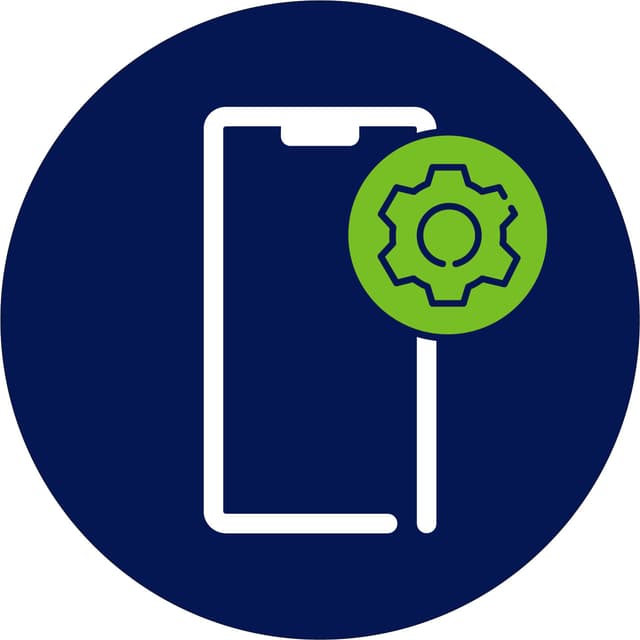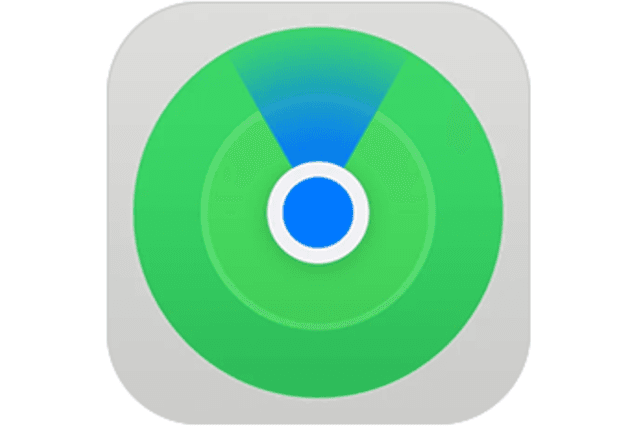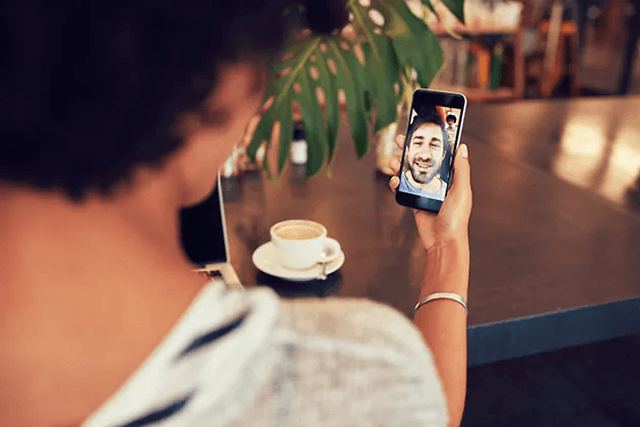Guider & inspirationTelekom och GPS - guider och artiklar Mobiltelefon - guider och artiklarGuide: Så byter du mobiltelefon och överför ditt innehållSå här överför du data från Android till ny iPhone
Så här överför du data från Android till ny iPhone
Att byta från en Android till en ny iPhone kan vara både spännande och lite läskigt. Du vill ju trots allt inte förlora bilder, kontakter eller annan data när du byter operativsystem.
På denna sida får du den vägledning du behöver för att enkelt överföra alla dina viktiga data till din nya iPhone.
Innan du börjar:
- Aktivera Wi-Fi på din Android-enhet och ladda ner Flytta till iOS-appen från Google Play.
- Anslut både din gamla Android och den nya iPhonen till ett eluttag.
- Se till att allt innehåll du flyttar, inklusive allt du önskar överföra från ett externt minneskort, får plats på din nya iPhone.
- Om du vill överföra dina Chrome-bokmärken måste du se till att du har en uppdaterad version av Chrome på din Android-enhet.
Följ dessa steg för att flytta ditt innehåll till en ny iPhone:

Glöm inte iPhone-tillbehöret
Glöm inte tillbehör till din nya iPhone. Skydda din telefon mot olyckor och skador med ett Apple MagSafe-fodral eller skaffa en praktisk trådlös laddare. Hos Elgiganten kan du hitta ett stort urval av skal och fodral, skärmskydd och annat tillbehör till iPhone som hjälper dig att få ut så mycket som möjligt av din nya telefon – nu och åren framöver.
Dessa tjänster hjälper dig att få ut så mycket som möjligt av din iPhone
Med ett supportavtal från Elgiganten får du hjälp med att konfigurera din telefon, samt vidare support om du skulle stöta på problem när du använder den. Och med förlängd garanti och mobilförsäkring med AppleCares tjänster kan du köpa lite extra trygghet vid tekniska problem eller olyckshändelser.

Vi hjälper dig
Om du tycker att det är svårt att navigera bland alla de olika produkterna kan våra säljare ge dig expertråd om iPhone. De har god produktkunskap och kan ge dig vägledning om vad som passar dina behov. På vår webbsida kan du klicka på vår köpsassistent som kan ge dig goda råd och produkttips, eller läsa mer här nedanför.